1. Langkah pertama kita masukkan DVD 1 ke komputer terlebih dahulu. Kemudian, ketikkan perintah “apt-get install samba” seperti contoh gambar dibawah ini yang dimana perintah tersebut digunakan untuk menginstal aplikasi Samba server.

Kemudian, tekan “enter” untuk melanjutkan ke proses instalasi Samba server. Proses instalasinya tidak butuh waktu lama kok sob. Karena konfigurasinya tidak terlalu banyak, hanya merubah “Authentication” dan membuat direktori file sharing.
2. Setelah itu akan muncul tampilan untuk memberi nama Workgroup dari file sharing tersebut. Contohnya ada pada gambar dibawah ini. Disini kita bisa memberi nama Workgroup secara bebas, dan sesuka hati sobat masing-masing.

3. Setelah proses instalasi Samba server telah selesai. Selanjutnya, kita lanjutkan ke proses konfigurasi Samba server. Langkah-langkahnya seperti pada gambar dibawah ini. Masukkan perintah “nano /etc/samba/smb.conf” untuk masuk kedalam konfigurasi Samba server.

Kemudian untuk konfigurasinya, buat seperti gambar dibawah ini yang sudah ditandai dengan kotak warna putih. Agar sobat lebih mengerti, perhatikan gambar-gambar ini.


Setelah itu, silahkan sobat keluar dari konfigurasi lalu restart Samba server-nya. Caranya seperti gambar di atas, dengan memasukkan perintah “service samba restart” lalu tekan “enter”
4. Pada langkah selanjutnya kita membuat direktori utama untuk Samba server-nya. Ketikkan perintah “mkdir /home/share” untuk membuat direktori utama dari Samba server-nya.
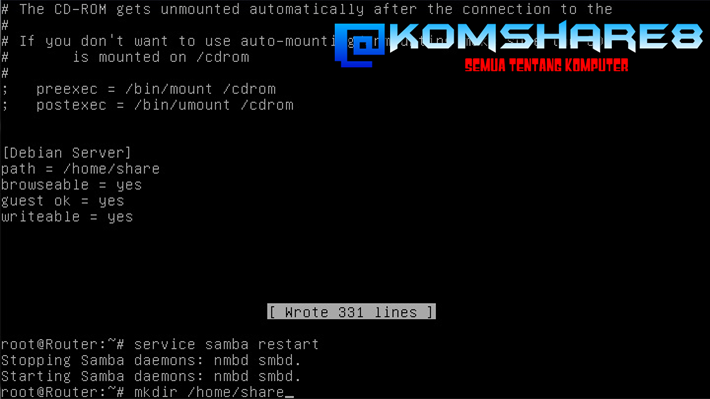
5. Setelah membuat direktori, kini kita akan membuat hak akses client dari file sharing agar client-nya bisa bebas mengakses file sharing-nya, seperti meng-copy data, menghapus data, membuat folder, dan sebagainya. Caranya, masukkan perintah “chmod 777 /home/share".

6. Jika sudah, kita lanjutkan ke proses pengujian melalui client Windows.

Caranya cukup mudah kok, cukup tekan tombol “Start dan R” kemudian ketikkan \\192.168.18.1 untuk mengakses Samba server dari host “192.168.18.1”. Jika hasilnya seperti gambar diatas, maka pembuatan direktori Samba server telah berhasil. Selanjutnya, pengujian hak akses. Kita akan membuat client bisa memiliki hak penuh atas penggunaan Samba server ini. Contohnya seperti menulis dan menghapus data, menambah dan menghapus folder, dan sebagainya. Untuk mengujinya, kita cukup menguji dengan cara membuat folder baru.

Tidak ada komentar:
Posting Komentar